Een geslaagd video leeft van vloeiend overgangen, die de kijker van de ene clip naar de volgende leiden, zonder dat er abrupte snits zijn. In deze handleiding leer je hoe je in iMovie verschillende overgangen tussen je clips voegt en zo de kwaliteit en de flow van je video's aanzienlijk verbetert. Laten we eens kijken naar de verschillende benaderingen om je video's levendiger te maken.
Belangrijkste bevindingen
- Oefen met het gebruik van overgangen om naadloze video-overgangen te creëren.
- Experimenteer met verschillende overgangen om de beste voor jouw video te vinden.
- Let op de lengte van de clips om de overgang aantrekkelijk te maken.
Stap-voor-stap handleiding
Om de overgangen in iMovie effectief te gebruiken, volg je deze stappen:
Stap 1: Video's voorbereiden
Start iMovie en open je huidige project. Als je al clips hebt die je wilt bewerken, bekijk dan eerst de structuur van het project. Het is belangrijk dat de clips, waarvan je overgangen wilt maken, op de juiste plekken in de tijdlijn zijn geplaatst.
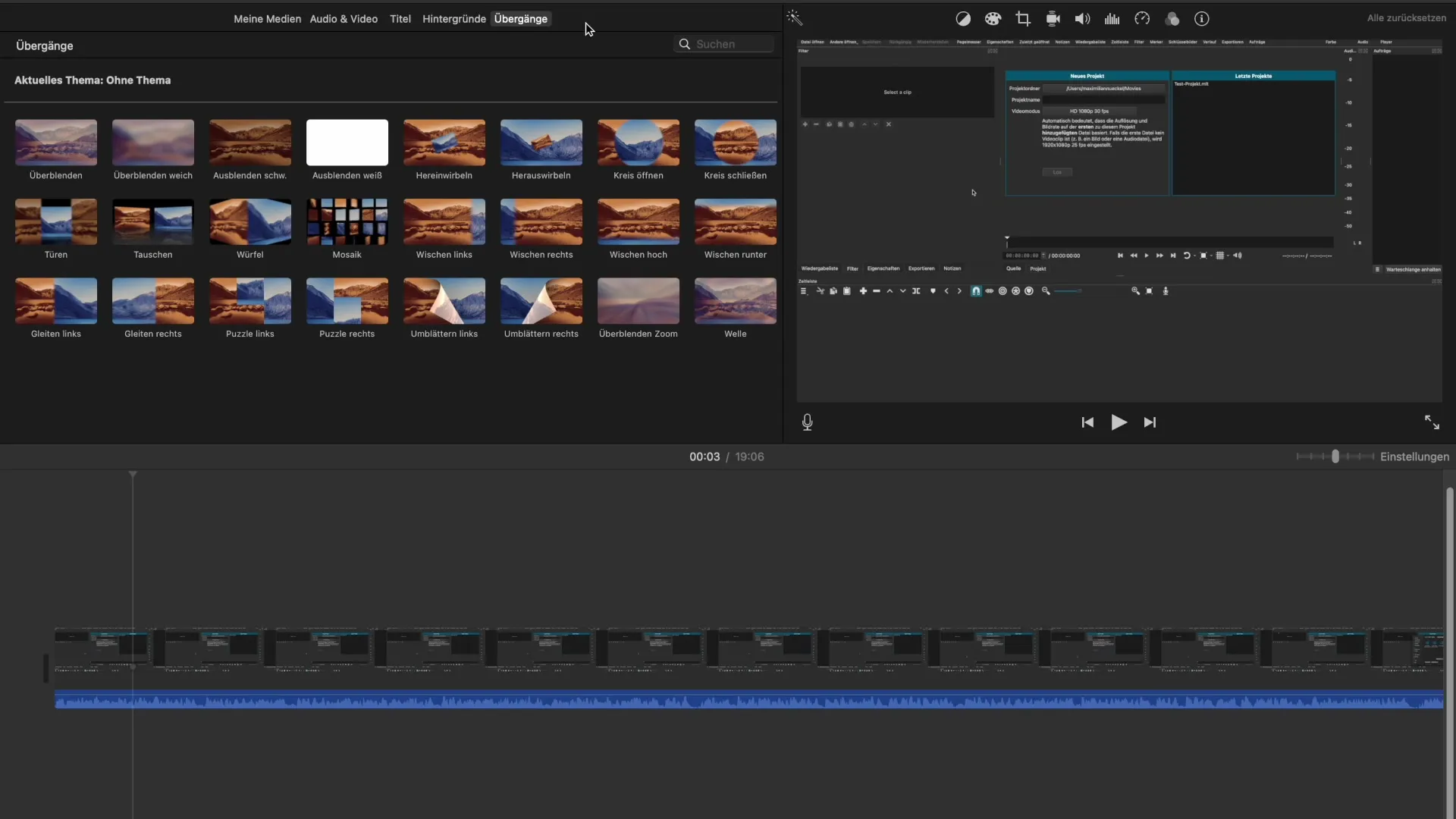
Stap 2: Clips splitsen
Als je een overgang tussen twee clips wilt toevoegen, moet je er eerst voor zorgen dat de clips op de juiste plekken zijn gesplitst. Selecteer het gedeelte van de clip dat je wilt verwijderen, houd de "Control"-toets ingedrukt en klik met de linkermuisknop. Kies dan "Clip splitsen".
Stap 3: Overgangen selecteren
Nu is het tijd om de verschillende overgangen in iMovie te verkennen. Navigeer naar het gedeelte in de werkbalk dat verantwoordelijk is voor overgangen. Je zult een scala aan opties zien, van eenvoudige fades tot meer complexe effecten. Denk na over welk type overgang het beste bij jouw video past.
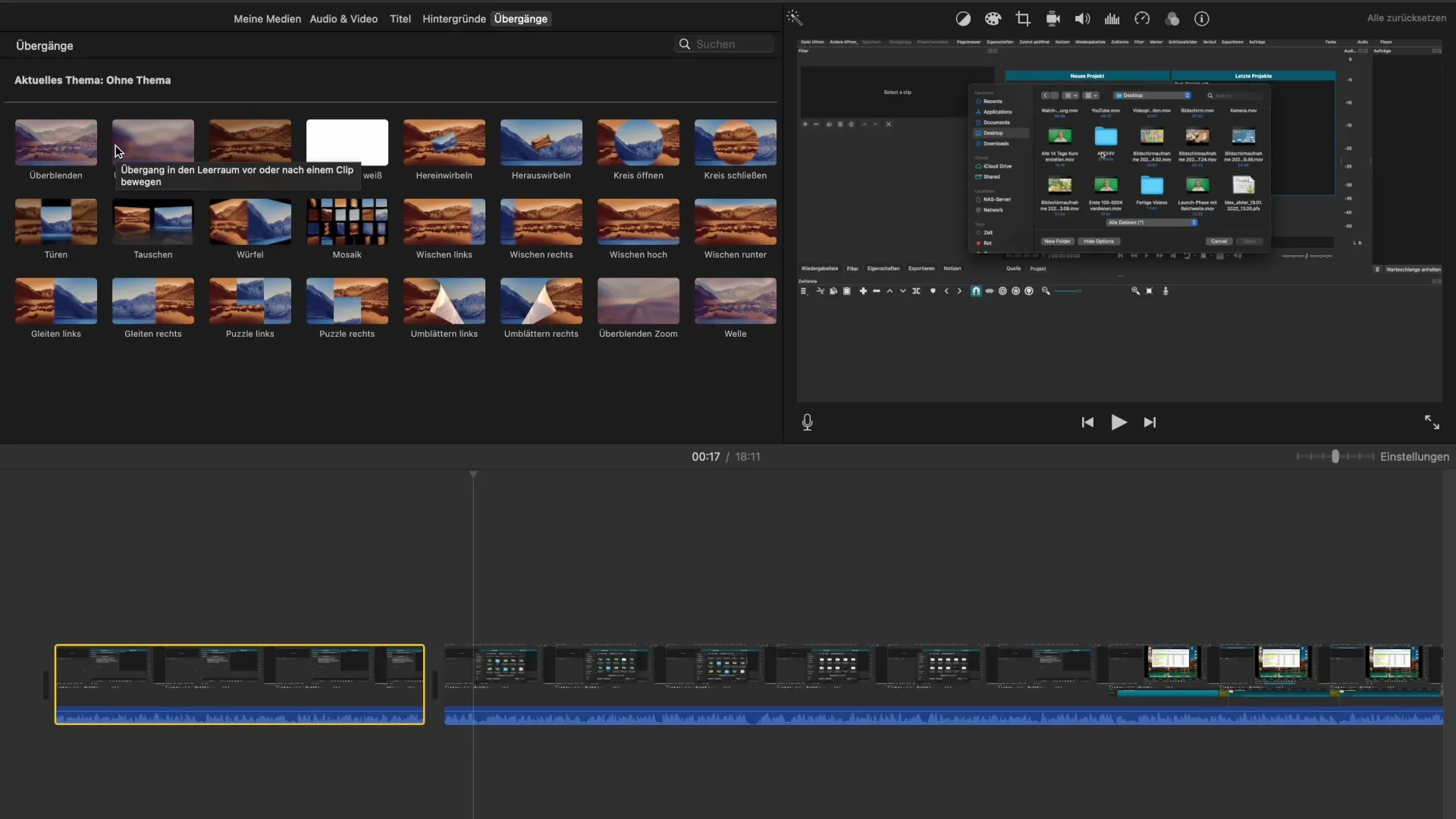
Stap 4: Overgang toepassen
Heb je een overgang gekozen? Je kunt deze eenvoudig naar je tijdlijn slepen. Zorg ervoor dat de overgang tussen de twee clips wordt gepositioneerd. Houd er rekening mee dat sommige overgangen een bepaalde duur hebben – doorgaans rond de één seconde.
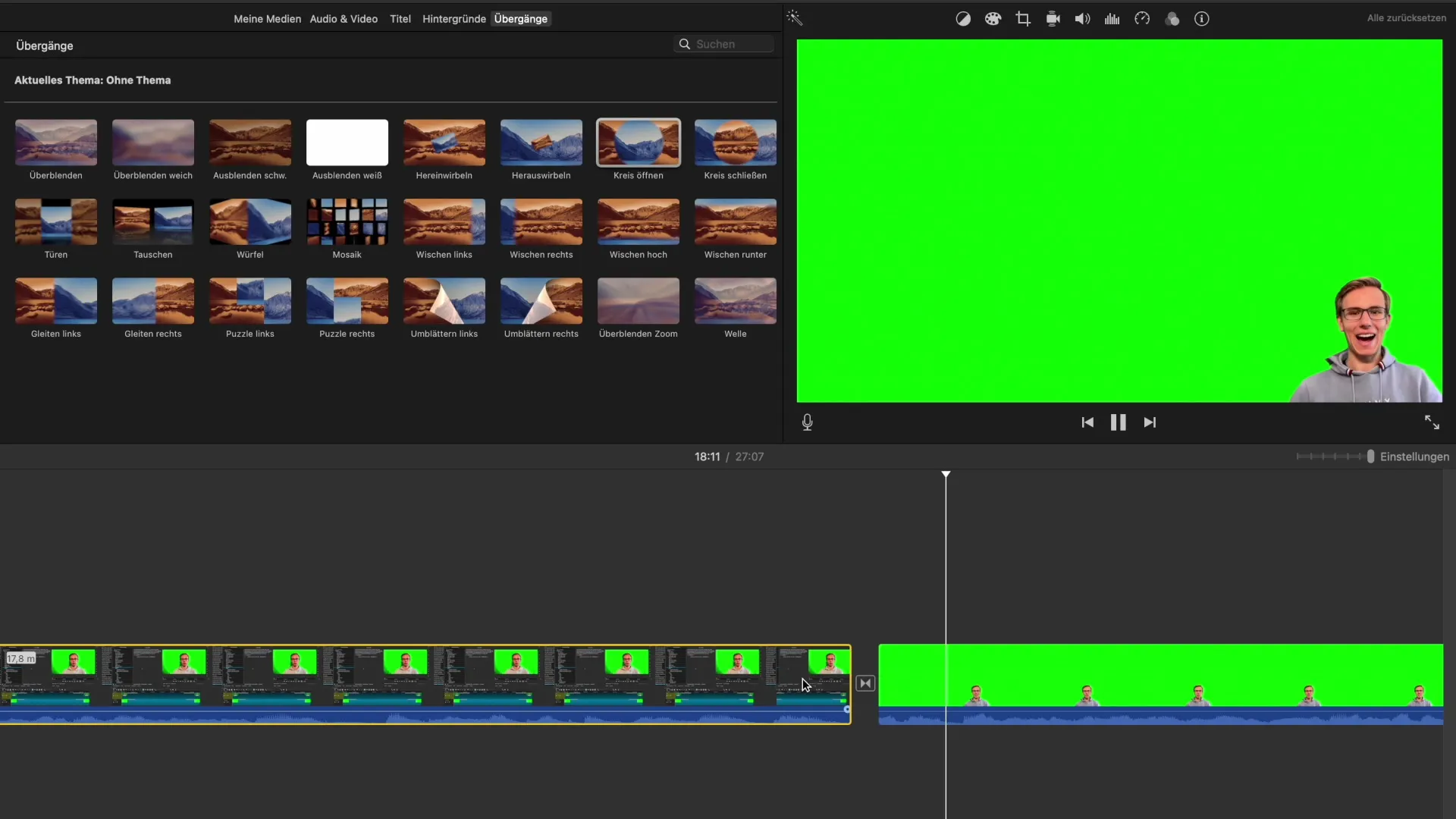
Stap 5: Controleren en aanpassen
Nu is het tijd om het resultaat te controleren. Speel een voorbeeld van je video af en let op hoe de overgang werkt. Is het vloeiend? Past het bij de inhoud van de clips? Als je niet tevreden bent met het resultaat, kun je de overgang eenvoudig verwijderen of een andere uitproberen.
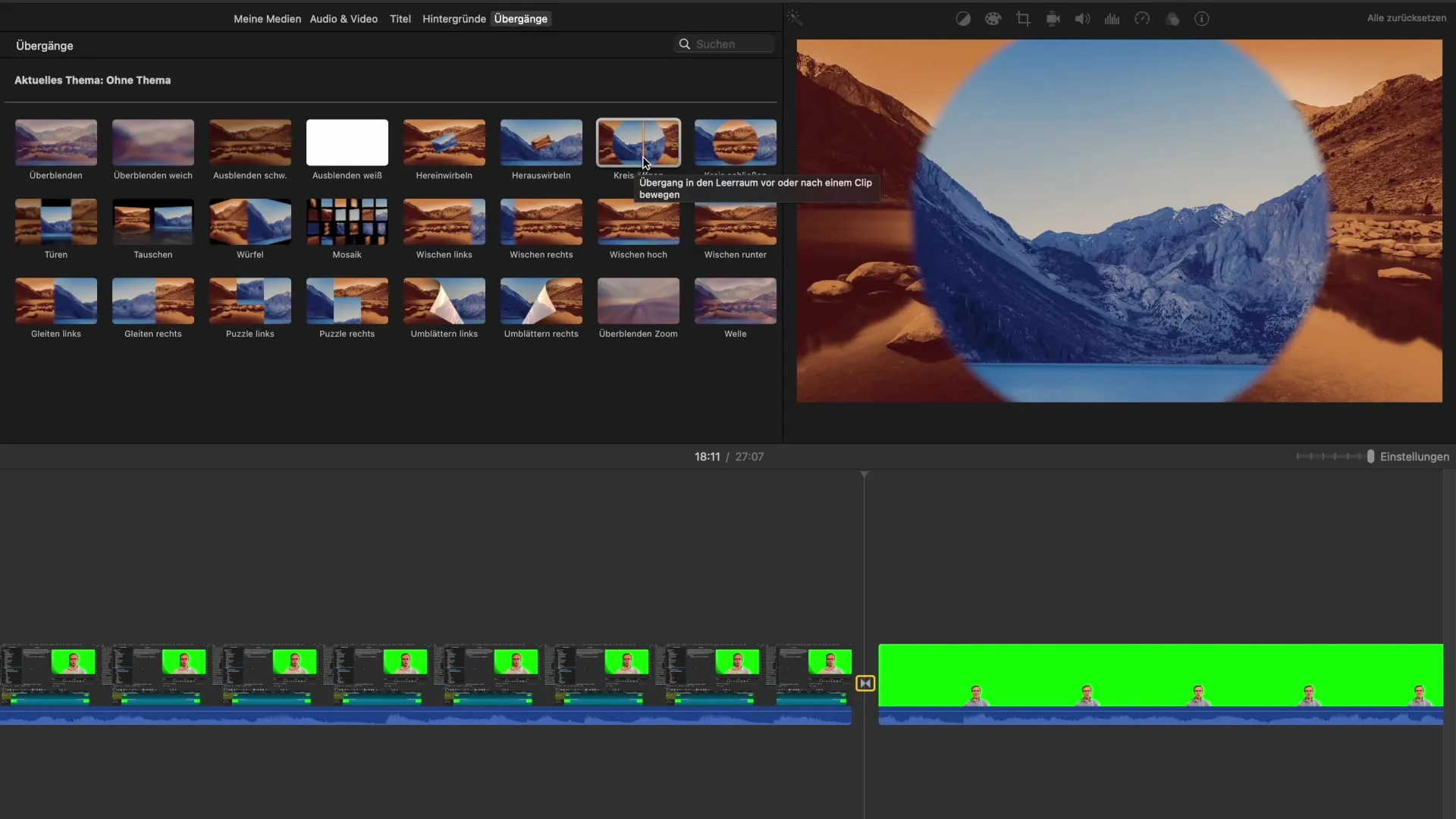
Samenvatting – Vloeiende overgangen in iMovie: jouw gids
In deze handleiding heb je geleerd hoe belangrijk overgangen zijn in videobewerking en hoe je ze effectief in iMovie kunt gebruiken. Door clips te splitsen en te experimenteren met verschillende overgangen, kun je je video's levendiger maken. Wees creatief en let op wat het beste werkt voor jouw project.
Veelgestelde vragen
Hoe voeg ik een overgang toe in iMovie?Om een overgang toe te voegen, sleep je de gewenste overgang uit de werkbalk tussen de twee clips in je tijdlijn.
Kan ik mijn eigen overgangen ontwerpen?Helaas staat iMovie het maken van eigen overgangen niet toe. Je kunt echter uit de standaardopties kiezen.
Hoe lang moet een overgang duren?De meeste overgangen duren ongeveer een seconde, wat meestal ook goed is voor de visuele flow.
Moet ik overgangen in elke video gebruiken?Overgangen zijn vooral nuttig als je meerdere clips bewerkt. In een enkele clip zijn ze niet per se nodig.
Zijn complexe overgangen beter dan eenvoudige?Dat hangt van de context af. Eenvoudige overgangen kunnen vaak effectiever zijn, zodat de inhoud niet wordt afgeleid.


